仲裁磁盘是用来存储群集配置数据库的检测点和日志文件,以帮管理群集。对于定额磁盘,需要创建一个小分区[至少有50兆用于仲裁磁盘。
第一章 MSCS群集配置
1.1 集群安装步骤
|
步骤 |
节点1 |
节点2 |
存储 |
备注 |
|
系统安装 |
开启 |
开启 |
关闭 |
安装操作系统和HBA卡 |
|
设置网络 |
开启 |
开启 |
关闭 |
确认共享总线上的所有存储设备均已关闭.开启所有节点.设置网卡属性,加入域。 |
|
设置共享磁盘 |
开启 |
关闭 |
开启 |
关闭所有节点.开启共享存储,再开启第一个节点。 |
|
验证共享磁盘 |
关闭 |
开启 |
开启 |
关闭第一个节点,再开启第二个节点.确认共享磁盘. |
|
配置第二个节点 |
关闭 |
开启 |
开启 |
配置集群服务 |
|
配置第一个节点 |
开启 |
开启 |
开启 |
将节点加入集群服务 |
|
安装后 |
开启 |
开启 |
开启 |
所有节点必须开启 |
1.2 操作系统设置
1.2.1 主域控制器DATA-A配置
1.2.1.1 升级为域控制器
Ø 选择开始->程序->管理工具->配置您的服务器向导,选择“域控制器”
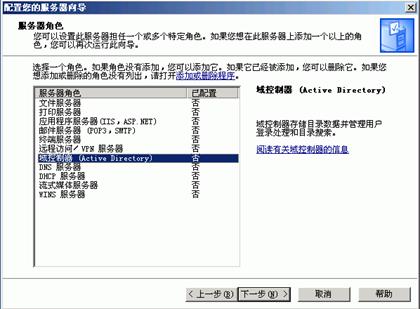
Ø 选择“新域的域控制器”->“在新林中的域”
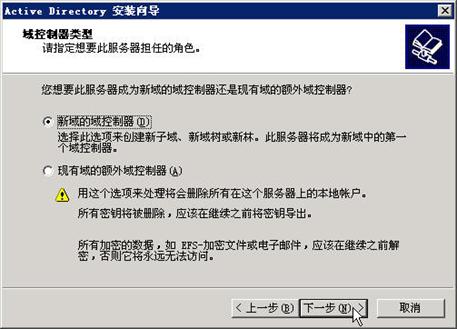
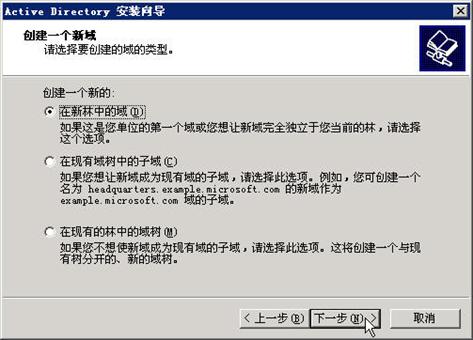
Ø 指定新域的名称为: chinastor.cn,点击下一步,
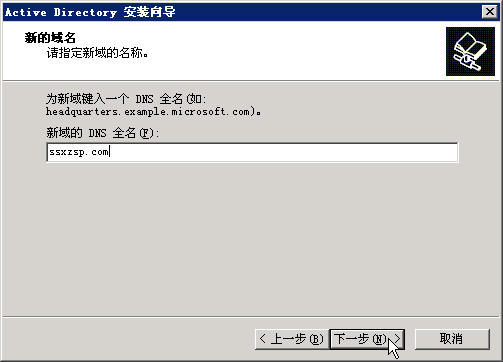
Ø 指定NETBIOS名称为:SSXZSP
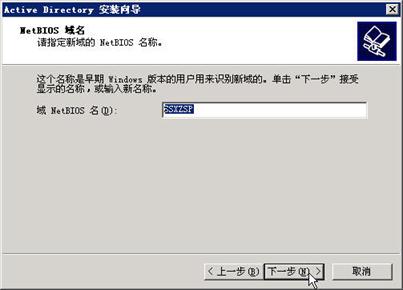
Ø DNS注册诊断时,选择以本机做为DNS服务器,并安装DNS服务,然后选择下一步,之后安装均按默认选择,直到活动目录配置完毕。

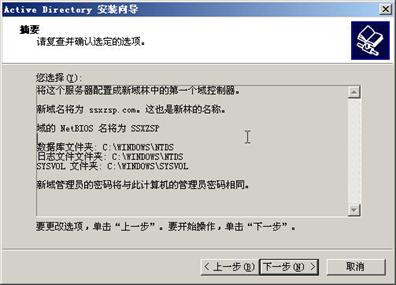
1.2.1.2 配置活动目录帐号
Ø 开始->程序->管理工具->配置您的服务器向导->管理Active Directory中的用户和计算机
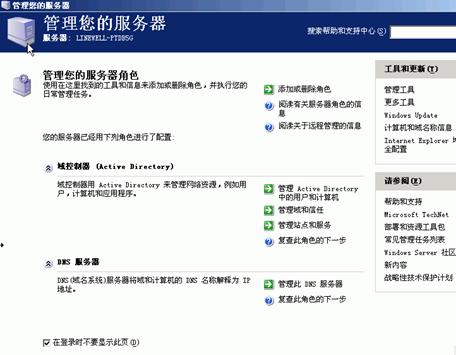
Ø 进入后选择左边的USER容器,并选择新建帐户,帐号名为cluster,并使其有管理员权限。该帐号主要用在域成员加入域时使用。具体步骤如下:
u 单击开始,指向程序,指向管理工具,并单击活动目录用户和计算机。
u 单击+号,展开chinastor.cn(如果此前它没有被展开的话)。
u 单击用户。
u 右键单击用户,指向新建,并单击用户。
u 键入群集名称,并单击下一步。
u 将口令设置设为,用户不能修改口令并且口令永远不过期。单击下一步,然后单击确定,创建该用户。
u 右键单击活动目录用户和计算机插件的左边窗格里的群集,选择属性。
u 单击添加成员到群集。
u 单击管理员并单击确定。这将使新用户在该计算机上,有管理员权限。
u 关闭活动目录用户和计算机插件。




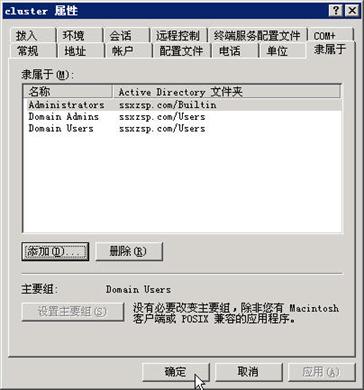
1.2.1.3 配置DNS服务
Ø 开始->程序->管理工具->配置您的服务器向导->管理此DNS服务器
Ø 依次选择“正向查找区域”-> “chinastor.cn”->新建主机,其中要添加的内容有:
u DATA-A 172.16.2.2
u DATA-B 172.16.2.3
u cluster 172.16.2.6
u orcl 172.16.2.7
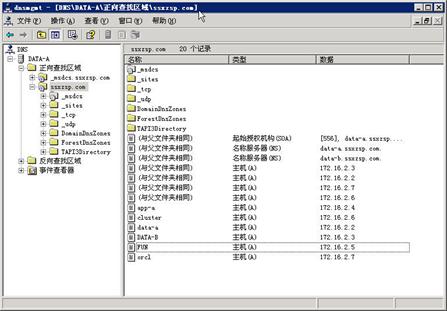
1.2.1.4 内网网卡设置
设置网卡IP,网关,DNS依次如下:
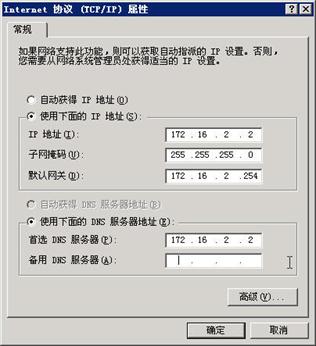
1.2.1.5 配置心跳网卡
Ø 将与DATA-B节点对连的网卡重命名为“Heartbeat”
Ø 去除网卡属性中的“Microsoft 网络客户端”和“Microsoft网络的文件和打印共享”

Ø 进入“配置”选项,将网卡的工作模式由AUTO改为100Mbps/Full Duplex
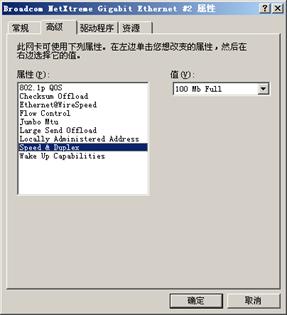
Ø 进入TCP/IP协议配置,将网卡的IP设置为10. 0.0.1,掩码为255.255.255.0,进入DNS标签中,去除选择“在DNS中注册此连接的地址”,再到WINS标签中,将NETBIOS设置由默认改为禁用TCP/IP上的NETBIOS,保存退出。
Ø

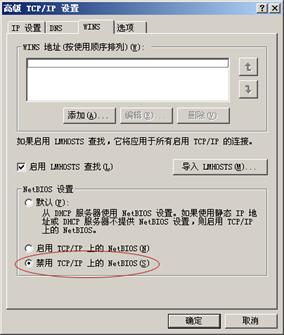
1.2.2 备份域控制器DATA-B配置
1.2.2.1 升级为备份域控制器
Ø 将与交换机连接的网卡的DNS指向主域控制器172.16.2.2,选择开始->程序->管理工具->配置您的服务器向导,选择“域控制器”
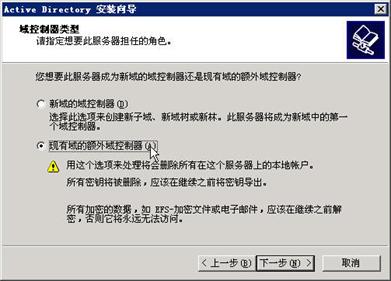
Ø 以cluster@chinastor.cn的域管理员的用户登陆安装备份域服务器。其它按默认值安装。
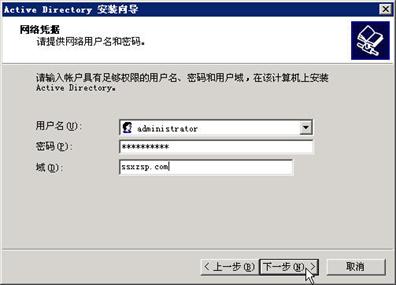
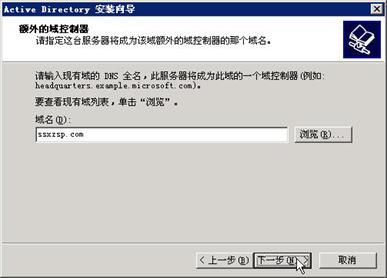
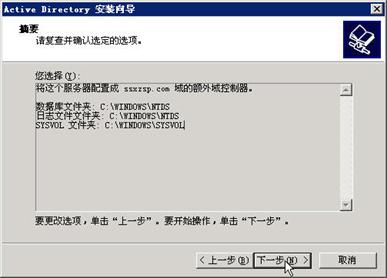
1.2.2.2 配置DNS服务
Ø 以域加入的方式安装配置DNS,做为主域控制器DNS的备份。
* DATA-A 172.16.2.2
* DATA-B 172.16.2.3
* cluster 172.16.2.6
* orcl 172.16.2.7
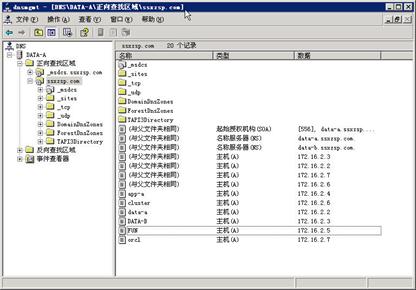
1.2.2.3 配置心跳网卡
Ø 将与DATA-A节点对连的网卡重命名为“Heartbeat”。
Ø 去除网卡属性中的“Microsoft 网络客户端”和“Microsoft网络的文件和打印共享”
Ø 进入“配置”选项,将网卡的工作模式由AUTO改为100Mbps/Full Duplex
Ø 进入TCP/IP协议配置,将网卡的IP设置为10. 0.0.2 掩码为255.255.255.0,加入DNS标签中,去除选择“在DNS中注册此连接的地址”,再到WINS标签中,将NETBIOS设置由默认改为禁用Tcp/IP上的NETBIOS,保存退出。
1.2.2.4 设置内网网卡
Ø 将内网网卡重命名为“pub”
Ø 进入网卡属性,设置网卡IP,掩码,网关,最后保存退出,其中首选DNS指向自己的网卡地址。
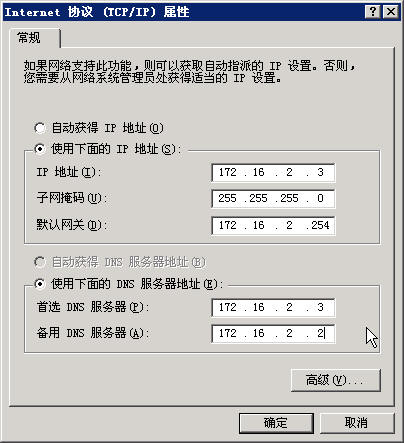
1.3 集群服务设置
1.3.1 仲裁盘的划分
仲裁磁盘是用来存储群集配置数据库的检测点和日志文件,以帮管理群集。对于定额磁盘,需要创建一个小分区[至少有50兆用于仲裁磁盘。建议仲裁磁盘为500兆.
由于仲裁磁盘的故障,将导致整个群集失效,建议使用RAID磁盘阵列。 在群集服务安装过程中,必须为仲裁磁盘提供驱动器标号。在我们规划中,使用的是Y
在上一步设置好磁盘阵列后,进入我的电脑->属性->磁盘管理,可以看到一个尚未初始终始化的磁盘,选择硬盘初始化,再将它转换为基本磁盘(在磁盘上点击鼠标右键,选择“转换为基本磁盘”),然后创建仲裁磁盘,步骤如下:
* 右键单击我的电脑,单击管理,并单击存储。
* 双击磁盘管理。
* 右键单击未分配的磁盘空间。
* 单击创建分区。
* 启动创建分区向导。单击下一步两次。
* 以MB为单位,输入500MB的分区大小。单击下一步。
* 单击下一步,接受指定的缺省驱动器字母标号。(使用Q)
* 单击下一步,格式化并创建分区。(使用NTFS磁盘格式)
在设置完成后关闭DATA-A,待DATA-A完全关闭后才开启DATA-B(在集群服务还没设置前不能同时启动两个节点的服务器,否则可能会导致仲裁盘的破坏)
开启DATA-B 进入我的电脑->属性->磁盘管理,可以看到磁盘阵列上已经有一个划分的分区,大小为500MB,格式为NTFS,但是没有分配盘符号,选中那一分区,按鼠标右键,选择“更改驱动器名和路径->添加”,分配Q盘符给仲裁分区(这里所分配的盘符需要和DATA-A分配的盘符一致)。
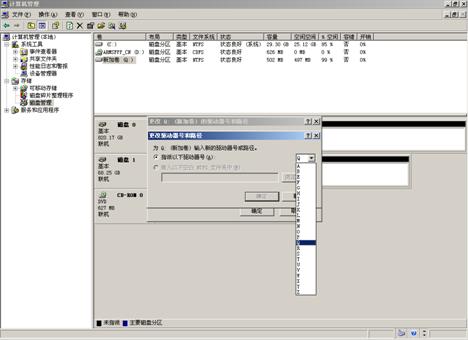
1.3.2 检验磁盘访问和功能
u 单击开始,单击程序,单击附件,并选择记事本。
u 在记事本中输入一些词,并使用文件/保存为命令,将它保存为名为test.txt的测试文件。关闭记事本。
u 双击我的文档图标。
u 右键单击test.txt,并单击拷贝。
u 关闭窗口。
u 双击我的电脑。
u 双击共享驱动器分区。
u 单击编辑并单击粘贴。
u 现在,在共享磁盘中有一个该文件的拷贝。
u 在共享磁盘中,双击test.txt。关闭该文件。
u 加亮显示该文件,并按删除键,将它从群集磁盘中删除。
u 对所有的群集磁盘重复该过程,检验是否可以从首节点处访问它们。
u 这时,对DATA-B断电,对DATA-A上电,重复上面的检验磁盘访问和功能的步骤。对其它节点作再次重复。当完成检验过程,确定所有节点都可对磁盘读写,则关闭DATA-A,仍开启DATA-B
1.3.3 配置集群服务
Ø 选择“开始->程序->管理工具->集群管理器”,打开集群配置

Ø 在操作中选择“创建新群集”,然后点击确定
Ø 确认域中的值为域名称,在群集名中填写集群名称cluster(这一名称已在域服务器的DNS中设置添加),然后点击下一步,在选择集群中的第一个节点DATA-A,则开始创建群集。待完成后选择“下一步”
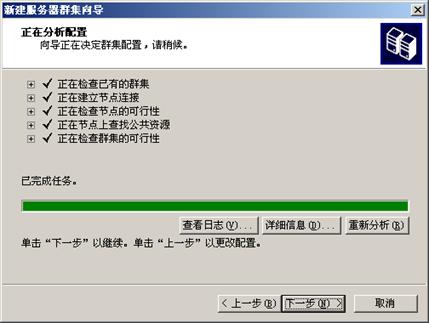
Ø 填写集群的IP地址172.16.2.6,DNS中已经设置添加了主机cluster<->172.16.2.6的映射),并输入域中有管理权限的帐号和密码。
Ø 按提示点击下一步直至群集配置完毕。
Ø 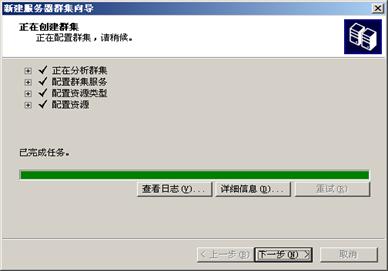

Ø 在DATA-A创建集群服务后,可开启DATA-B(还未创建集群前不能同时开启两台节点服务器),同样选择“开始->程序->管理工具->集群管理器”,打开集群配置。不同点在于DATA-B只要选择 “添加节点到现有集群”,再选择DATA-B,把DATA-B加入到DATA-A创建的集群中,完毕后可在集群中同时看到两个节点服务器。
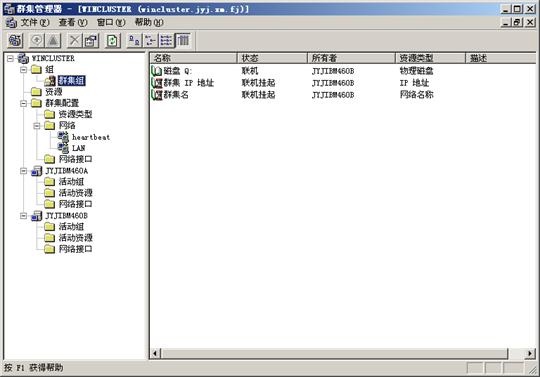
1.3.4 集群服务参数设置
Ø 网卡设置
u 启动“群集管理器”。
u 选择标记为“Heartbeat”的网卡
u 在左窗格中,单击“群集配置”,单击“网络”,右击“专用”,然后单击“属性”。 单击“仅用于内部群集通信(专用网络)

u 选择标记为“pub”的网卡
u 在左窗格中,单击“群集配置”,单击“网络”,右击“专用”,然后单击“属性”。 单击“只用于客户端访问(公用网络)
Ø 设置DATA-A为首选集群服务器,在任何时候,只要DATA-A机器起得来,没有进行手工切换时,服务都会在DATA-A上。
Ø 创建一个启动延迟
当出现所有的群集节点均同时启动并尝试附加到仲裁资源的情况时,群集服务可能无法启动。例如:在发生电源故障后,同时对所有节点恢复电力时,可能出现这种情况。要避免这类情况的发生,增加或减少“显示操作系统列表用时”设置。要找到该设置,单击“开始”,指向“我的电脑”并右击鼠标,然后单击“属性”。单击“高级”选项卡,然后在“启动与恢复”下方,单击“设置”。将两台节点服务器的启动等待时间设置为不同的值,如把一台设置为5秒,一台为默认值30秒。
Ø 设置故障转移
为了使服务器发生故障时可以立即转移,也方便测试。还需要做如下设置:
选择“活动组->群集组”点击右键,设置属性,将故障转移中的阀值和周期时间都设置为0,并将故障恢复选择为“立即恢复”,具体如下图:


1.3.5 测试集群服务
在Windows 集群服务设置的最后一步,为测试故障发生时资源能否自动转移。主要有两种测试方法:手动转移和自动转移
Ø 手动转移
进入接管资源的节点中,依次选择“活动组->群集组”,然后单击右键,选择“移动组”,将该组及其所有资源将转移到另一个节点。稍后,“磁盘Q:”将在第二个节点上实现联机。在窗口中观察该转移。退出“群集管理器”。
Ø 自动转移
在两个节点上都打开集群管理器,确认资源被DATA-B接管,再关闭DATA-B(非法关机,模拟突然断电的环境),然后切换到DATA-A上,进入我的电脑中可以看到位于磁盘阵列上的Q分区。
至此Windows群集服务设置完毕。
声明: 此文观点不代表本站立场;转载须要保留原文链接;版权疑问请联系我们。







